开启和关闭的图标 Win10电脑如何关闭系统图标
更新时间:2024-08-15 16:05:28作者:xiaoliu
在Win10电脑上,关闭系统图标是一项常见的操作,通过点击开始菜单,在右下角找到电源图标,点击后会出现关闭选项,再选择关闭即可完成系统的关闭操作。而开启系统图标同样简单,只需要再次点击电源图标,选择重新启动或者注销等选项即可。这些图标的设计直观简洁,方便用户快速操作,提高了Win10系统的易用性。
具体步骤:
1.第一步:按Win系统键
按下键盘上的win系统键,或者鼠标点击系统图标。如图所示。
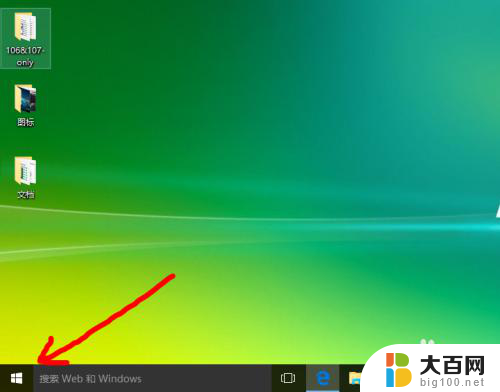
2.第二步:打开【设置】
如图所示,点击左下角的【设置】图标。
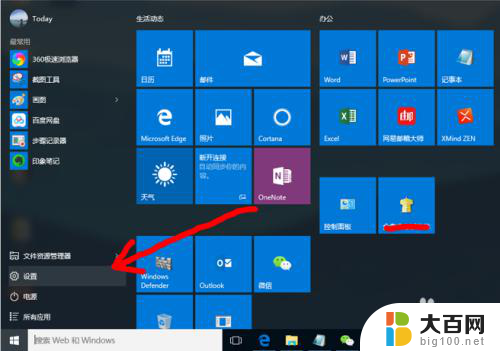
3.第三步:打开【系统】
如图所示,在选项中点击【系统】图标。
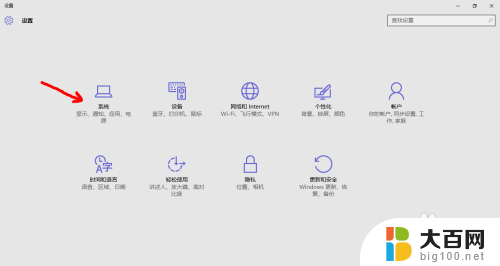
4.第四步:打开【通知和操作】
如图所示,在左侧的选项中点击【通知和操作】图标。
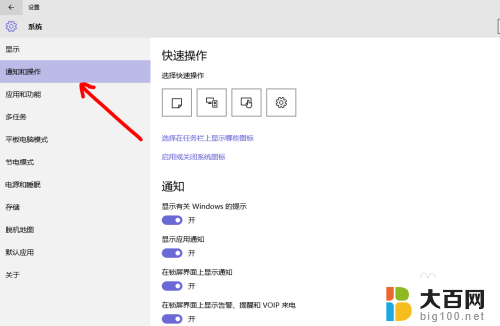
5.第五步:打开【启用或关闭系统图标】
如图所示,在上方点击【启用或关闭系统图标】选项。
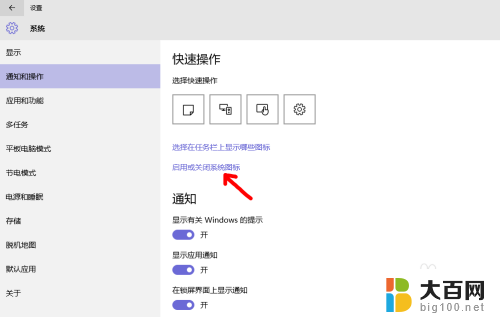
6.第六步:选择启用或关闭系统图标
1.如图所示,有七项启用或关闭系统的图标,切换即可实现启用或者关闭;
2.操作过后会在电脑右下角的任务栏展示,如图二所示的启用系统图标。
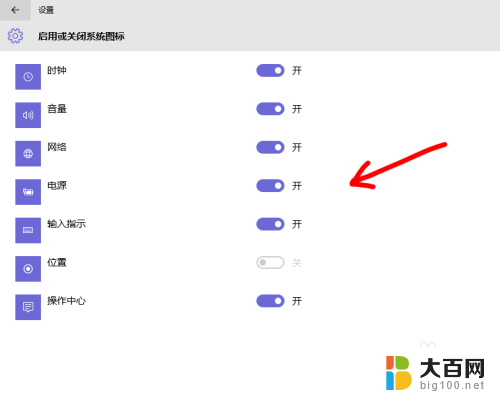
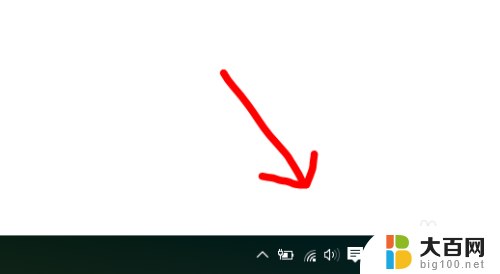
以上就是开启和关闭的图标的全部内容,如果有不清楚的用户可以根据小编的方法来操作,希望能够帮助到大家。
开启和关闭的图标 Win10电脑如何关闭系统图标相关教程
- win10通知图标怎么关闭 Win10 如何隐藏通知中心图标
- win10如何关闭快速开机 Windows10系统快速启动的关闭教程
- 关闭鼠标触摸板 win10系统如何关闭触摸板手势
- w10关闭电脑快速启动 Windows10系统快速启动的关闭教程
- 电脑系统保护已关闭怎么开启 Win10系统关闭系统保护的方法
- win10关闭软件开机启动 如何关闭Windows系统开机自动启动的软件程序
- 电脑怎么关闭自动更新win10 如何关闭win10系统自动更新
- 怎么关闭电脑开机启动项目 Win10开机启动项目关闭方法
- win10自启软件怎么关闭 Win10如何关闭开机自启动项
- w10怎么关闭开机自启动项 Win10如何关闭开机启动项
- win10c盘分盘教程 windows10如何分区硬盘
- 怎么隐藏win10下面的任务栏 Win10任务栏如何隐藏
- win10系统文件搜索功能用不了 win10文件搜索功能无法打开怎么办
- win10dnf掉帧严重完美解决 win10玩地下城掉帧怎么解决
- windows10ie浏览器卸载 ie浏览器卸载教程
- windows10defender开启 win10怎么设置开机自动进入安全模式
win10系统教程推荐
- 1 windows10ie浏览器卸载 ie浏览器卸载教程
- 2 电脑设置 提升网速 win10 如何调整笔记本电脑的网络设置以提高网速
- 3 电脑屏幕调暗win10 电脑屏幕调亮调暗设置
- 4 window10怎么一键关机 笔记本怎么使用快捷键关机
- 5 win10笔记本怎么进去安全模式 win10开机进入安全模式步骤
- 6 win10系统怎么调竖屏 电脑屏幕怎么翻转
- 7 win10完全关闭安全中心卸载 win10安全中心卸载教程详解
- 8 win10电脑怎么查看磁盘容量 win10查看硬盘容量的快捷方法
- 9 怎么打开win10的更新 win10自动更新开启教程
- 10 win10怎么关闭桌面保护 电脑屏幕保护关闭指南